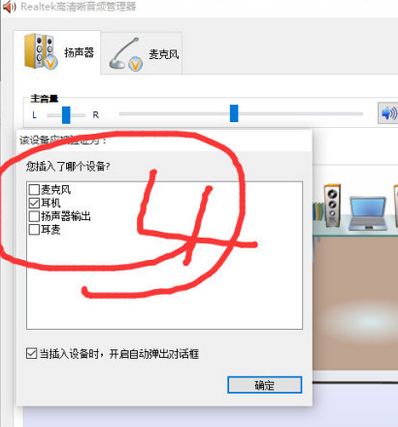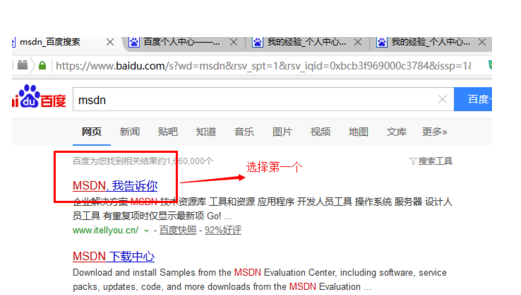win10怎么定时关机 Win10定时关机命令使用方法
的有关信息介绍如下:
Win10定时关机命令:shutdown –s –t 3600 后面的3600代表秒,3600秒也就是一小时,在电脑中运行该命令,电脑将在1小时后自动关机。后面的时间,大家可以按照自己的需求来设定,单位默认是秒。 如果中途有变,大家可以使用命令:shutdown –a 取消电脑定时关机。 使用方法: 打开Win10电脑CMD命令(打开开始运行,输入cmd,按回车键即可打开cmd命令操作框),然后运行上面的定时关机命令即可 除了可以使用Win10定时关机命令实现Win10电脑定时关机外,大家还可以使用shutdown -i命令,启动Win10快捷关机面板,里面可以非常方便的添加定时关机任务 Ps.上面这些命令,也可以直接在Win10的开始运行中,直接运行。 方法二:借助迅雷、360杀桐核厅毒等工具实现电脑定时关机 如果是需要下载东西或者需要给电脑进行全面杀毒扫描,我们不想一直在那等的话,可以使用迅雷下载工具或者360杀毒工具的时候,勾选上底部的下载完自动关机或者扫描处理完自动关机氏空即可。 方局隐法三:使用Win10定时关机软件 有很多电脑定时关机小工具,大家可以在电脑中直接下载安装使用。这里小工具很大,大家不妨网上搜索一下。 Ps.网上很多定时关机工具都会捆绑插件,一般不建议使用。